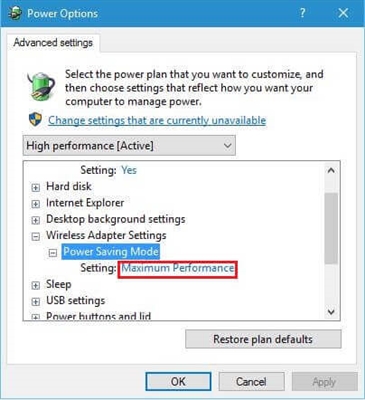192.168.0.1 ir daudzu maršrutētāju un modemu modeļu IP adrese. Jūs, iespējams, redzējāt šo adresi pašā maršrutētājā, iestatīšanas instrukcijās vai kaut kur internetā. Un, visticamāk, jūs zināt, ka maršrutētāja vai modema iestatījumu ievadīšanai tiek izmantots 192.168.0.1. Viss ir pareizi. Tagad mēs izdomāsim, kā pieteikties maršrutētājā vietnē 192.168.0.1, kur to ievadīt un kas ir admin un admin. Mūsu galvenais mērķis ir doties uz maršrutētāja iestatījumu lapu.
Pastāstīsim, kā tas viss darbojas. Jūs sapratīsit diagrammu, un to būs vieglāk izdomāt. Un tad es jau parādīšu ar piemēru, kas un kā jums jādara, lai atvērtu lapu ar maršrutētāja iestatījumiem. Pati tīkla ierīce (maršrutētājs, modems) darbojas ar savu mazo operētājsistēmu. Tās ir neatkarīgas ierīces. Tāpēc maršrutētājam nav draiveru. Lai konfigurētu maršrutētāju, jums jāiet uz tā vadības paneli. Pats vadības panelis tiek saukts citādi: tīmekļa saskarne, maršrutētāja lapa, personīgais konts, vietne ar maršrutētāja iestatījumiem utt.
Atkarībā no ražotāja un modeļa tīkla ierīcei ir rūpnīcas iestatījumi (kas ir iestatīti pēc noklusējuma). Starp tiem ir adrese ievadīšanai vadības panelī, rūpnīcas pieteikumvārds un parole. Apskatīsim tuvāk:
- Maršrutētāja (modema) adrese. Visbiežāk tā ir IP adrese (no numuriem):192.168.0.1vai192.168.1.1... Tas var arī izmantot nevis IP adresi, bet gan resursdatora nosaukumu (adresi no burtiem). Piemēram: tplinkwifi.net, wifi.com, my.keenetic.net utt. Pat ja maršrutētājā ir norādīta burtu adrese, iestatījumos varat doties tieši pēc IP adreses. Gandrīz vienmēr pati adrese tiek norādīta ierīcē. Parasti uz uzlīmes ierīces apakšpusē. Arī rūpnīcas informāciju var norādīt instrukcijās vai uz kastes.
- admin un admin... Maršrutētāja vadības panelis ir aizsargāts ar lietotājvārdu un paroli. Lai ievadītu iestatījumus, pēc tam, kad esat devies uz adresi 192.168.0.1 (mūsu gadījumā), jums jānorāda lietotājvārds un parole. Atkal, atkarībā no konkrētā ierīces modeļa, rūpnīcas pieteikumvārds un parole var atšķirties. Visbiežāk vārds admin tiek izmantots kā pieteikšanās un parole (pēc noklusējuma). Šī informācija ir norādīta arī pašā ierīcē. Ir modeļi, piemēram, ZyXEL, kad rūpnīcā nav pieteikšanās un paroles. Pēc iestatījumu ievadīšanas tas ir jāinstalē tūlīt.
Tāpēc vispirms jums ir jāredz, kāda adrese un kāda rūpnīcas pieteikšanās un parole tiek izmantota, lai piekļūtu jūsu konkrētās tīkla ierīces vadības panelim. Kā es rakstīju iepriekš, vairumā gadījumu visa šī rūpnīcas informācija ir norādīta pašā ierīcē. Tas izskatās apmēram šādi:

Zinot šo informāciju, mēs varam atvērt lapu ar maršrutētāja iestatījumiem.
Piesakieties maršrutētājā vietnē 192.168.0.1. Pieteikšanās un parole - admin
Lūdzu, ņemiet vērā, ka ierīcei, no kuras vēlaties ievadīt maršrutētāja iestatījumus ar 192.168.0.1, jābūt savienotai ar pašu maršrutētāju. Izmantojot tīkla kabeli vai Wi-Fi tīklu. Tam nav jābūt datoram. Iestatījumiem var piekļūt, izmantojot viedtālruni, planšetdatoru un citas ierīces.
Lai piekļūtu iestatījumu lapai, jums jāizmanto jebkura pārlūkprogramma. Tas var būt Opera, Chrome, Mozilla Firefox, Internet Explorer, Microsoft Edge (operētājsistēmā Windows 10) vai kāds cits pārlūks, tostarp mobilajā ierīcē. Šeit ir viens svarīgs punkts, IP adrese 192.168.0.1 jāievada adreses joslā, nevis meklēšanas joslā.
Pēc došanās uz adresi parādīsies pieteikšanās un paroles pieprasījums. Mēs tos norādām. Kā mēs jau noskaidrojām iepriekš, visbiežāk tie ir admin un admin.

Ir svarīgi saprast, ka pati lapa, kas tiks atvērta 192.168.0.1, var izskatīties citādi. Tas viss ir atkarīgs no konkrētās ierīces. Es to parādīju, izmantojot TP-Link maršrutētāja piemēru. Bet shēma vienmēr ir vienāda: atveriet pārlūku, dodieties uz adresi, ievadiet lietotājvārdu un paroli un apstipriniet pieteikšanos.
Es domāju, ka saites uz populāru ražotāju norādījumiem par vadības paneļa ievadīšanu maršrutētājos nebūs liekas:
- TP-Link - https://help-wifi.com/tp-link/kak-zajti-v-nastrojki-routera-tp-link/
- ASUS - https://help-wifi.com/asus/vxod-v-nastrojki-na-routerax-asus-192-168-1-1/
- D-Link - https://help-wifi.com/d-link/kak-zajti-v-nastrojki-routera-d-link-zaxodim-na-adres-192-168-0-1/
- ASUS - https://help-wifi.com/asus/vxod-v-nastrojki-na-routerax-asus-192-168-1-1/
Zemāk mēs apsvērsim dažus risinājumus, kas jums būs noderīgi, ja nevarētu ievadīt maršrutētāja vai modema iestatījumus.
Nepāriet uz 192.168.0.1. Ko darīt?
Es uzrakstīju daudzus risinājumus par šo tēmu atsevišķā rakstā: kā rīkoties, ja neiedziļināties maršrutētāja iestatījumos 192.168.0.1 vai 192.168.1.1. Šeit mēs aplūkosim galvenās un visbiežāk sastopamās problēmas un risinājumus.
Sākt:
Mēs pārbaudām IP iestatījumus, ja tie neietilpst maršrutētāja iestatījumos
Mums ir jāatver tā savienojuma īpašības, caur kuru mēs esam savienoti ar maršrutētāju. Lai to izdarītu, dodieties uz "Tīkla un koplietošanas centrs" un pārejiet uz "Mainīt adaptera iestatījumus".

Ja savienojums tiek veikts, izmantojot Wi-Fi, tad ar peles labo pogu noklikšķiniet uz "Bezvadu tīkls" (Bezvadu tīkla savienojums). Ja savienojums tiek veikts, izmantojot kabeli, noklikšķiniet uz "Ethernet" (vietējais savienojums). Mēs izvēlamies "Properties".

Pēc tam atlasiet līniju "IP versija 4 (TCP / IPv4)" un noklikšķiniet uz pogas "Rekvizīti". Mēs iestatījām automātisko parametru saņemšanu un noklikšķiniet uz "Labi".

Pēc datora restartēšanas mēģiniet doties uz adresi 192.168.0.1. Ja tas nepalīdz, varat mēģināt adreses reģistrēt manuāli. Vairāk vai mazāk šādi:

Pēc pārstartēšanas mēģiniet vēlreiz, lai piekļūtu maršrutētāja iestatījumiem. Ja tas nepalīdz, visticamāk, jums būs jāatjauno maršrutētāja iestatījumi. Vairāk par to zemāk.
Neder administratoram un administratoram 192.168.0.1
Nav nekas neparasts, ka tiek atvērta autorizācijas lapa, taču pēc pieteikšanās un paroles administratora ievadīšanas nekas nenotiek. Lapa vienkārši tiek atkārtoti ielādēta, vai arī parādās ziņojums, ka parole nav pareiza.
Vispirms apskatiet maršrutētāja gadījumu, kāda parole un pieteikuminformācija jūsu gadījumā tiek izmantota pēc noklusējuma. Ja tas joprojām ir administrators un administrators, visticamāk, parole (un / vai pieteikšanās) tika mainīta maršrutētāja iestatījumos. Tādēļ, ja jūs to neatceraties, visticamāk, jums būs jāatjauno maršrutētāja iestatījumi un vēlreiz jākonfigurē. Ja tā nav aparatūras problēma un pēc rūpnīcas atiestatīšanas varat doties uz vadības paneli.
Svarīgs! Iespējams, ka pēc iestatījumu atiestatīšanas internets, izmantojot maršrutētāju, pārstās darboties (ja tas darbojās iepriekš). Un es nevaru garantēt, ka tas atrisinās problēmu ar maršrutētāja iestatījumu ievadīšanu. Ja jums joprojām izdodas pieteikties 192.168.0.1, varat vēlreiz konfigurēt maršrutētāju.
Iestatījumu atiestatīšana nav grūta. Pietiek, lai maršrutētājā atrastu pogu Atiestatīt, nospiediet to un turiet apmēram 10-15 sekundes. Parasti šī poga ir padziļināta ķermenī, tāpēc jums tas jāpiespiež ar kaut ko asu.

Pēc iestatījumu atiestatīšanas, lai piekļūtu vadības panelim, jums jāizmanto rūpnīcas adrese, lietotājvārds un parole, kas norādīti pašā ierīcē vai instrukcijās.
Es domāju, ka jums izdevās pieteikties maršrutētājā ar 192.168.0.1. Ja nekas nedarbojās, un jūs esat izmēģinājis visus risinājumus, par kuriem es rakstīju iepriekš, tad aprakstiet savu gadījumu komentāros. Neaizmirstiet, ka tā var būt maršrutētāja aparatūras kļūme. Pievērsiet uzmanību tam, kā darbojas rādītāji. Un mēģiniet atcerēties, kur sākās problēmas.